Довольно часто при использовании на стационарных компьютерах ЖК-мониторов можно встретить проблему, связанную с тем, что изображение на мониторе стало размытым. Почему так случилось, ведь до определенного момента все было нормально? Чтобы ответить на этот вопрос, необходимо понять, в чем причина такого явления, и только после этого предпринимать соответствующие действия по устранению неполадок. Попробуем определить наиболее часто встречающиеся причины.
Почему появляется размытое изображение?
Говоря именно о причинах такого явления, практически все специалисты выделяют несколько наиболее распространенных, среди которых основными можно назвать такие:
- повреждение VGA-кабеля или неплотное прилегание контактов на разъемах;
- некорректные настройки самого монитора;
- нестыковка параметров монитора с настройками операционной системы;
- проблемы с драйверами.
Примечание: иногда в этот же список включается некорректная установка обновлений Windows, которую чаще всего можно встретить почему-то именно в седьмой модификации. Связано это с тем, что некоторые апдейты (и это подтверждается даже специалистами из корпорации Microsoft) являются просто недоработанными, и в них присутствуют обновления всевозможных VGA-драйверов, которые и приводят к появлению нежелательных эффектов.
В этом случае, как только вы заметили появление размытого изображения на мониторе, последние установленные обновления необходимо удалить вручную, используя для этого хотя бы пункт просмотра установленных апдейтов в разделе программ и компонентов, который вызывается из стандартной «Панели управления».

Более эффективным средством можно назвать применение специализированных программ-деинсталляторов вроде iObit Uninstaller. Правда, и в том и в другом случае необходимо будет заново задать поиск обновлений в ручном режиме и исключить из найденных те, которые инсталлировать заново не нужно (как уже понятно, апдейты удаляются поочередно с перезагрузкой и проверкой работы системы). В качестве более простого решения можно предложить утилиту Show or Hide Updates, разработанную непосредственно корпорацией Microsoft.
Простейший метод устранения нежелательных визуальных эффектов
Но, предположим, что с обновлениями все в порядке или их установка предположительно отключена самим пользователем. В большинстве случаев, как считается, появление размытого изображения на мониторе может быть спровоцировано физическими повреждениями кабеля, которым монитор подключается к стационарному системному блоку. Попробуйте просто вынуть штекеры из разъемов, а затем выполнить подключение снова. Если это не поможет, «прозвоните» кабель или замените его на новый. Если есть возможность, используйте переходник на HDMI (изображение стабилизируется сразу же).

Если же с кабелем все в порядке, попробуйте вызвать встроенное меню монитора и попытайтесь настроить четкость картинки путем изменения собственных параметров устройства, предварительно почитав техническую документацию.
Как избавиться от размытого изображения на мониторе в Windows 7 или другой ОС?
Что же касается системных настроек, проверить их можно совершенно просто. На пустом пространстве «Рабочего стола» произведите ПКМ и выберите пункт параметров экрана. В настройках первым делом обратите внимание на выставленное разрешение.

Практически для всех мониторов устанавливается рекомендуемое системой значение. Если оно по каким-либо причинам изменено, установите нужное. Устаревшие мониторы абсолютно корректно могут работать только в одном режиме, но некоторые поддерживают и несколько возможных. Также проверьте настройки частоты обновления экрана. Для начала установите показатель в 60 Гц.
Однако если устройство поддерживает использование более высокой частоты, лучше применять именно ее (считается, что, чем выше такой показатель, тем качественнее картинка).
Как убрать размытой изображение на мониторе в Windows 10?
При вызове вышеописанного пункта настройки с «Рабочего стола» в десятой версии системы вы будете перенаправлены в соответствующий раздел, находящийся в меню параметров.

Если включена опция увеличения масштаба со значением 125%, а также изменены опции размеров панелей и окон, выставьте рекомендуемые параметры.
Примечание: в случае наличия на компьютере или ноутбуке не дискретной, а интегрированной видеокарты, для устранения размытого изображения на мониторе можно произвести настройку необходимых параметров, используя для этого, например, встроенную «Панель управления графикой и медиа Intel». При наличии специальных управляющих программ для дискретных графических адаптеров изменять настройки рекомендуется не только в операционной системе, но и непосредственно в таких приложениях (заодно, кстати, можно выполнить и тестирование чипа вместе с монитором).
Вопросы обновления драйверов
Наконец, привести к появлению размытого изображения на мониторе может и устаревание драйверов самой видеокарты. Обновлять их средствами Windows совершенно нецелесообразно. Для достижения оптимального эффекта воспользуйтесь поиска самых свежих апдейтов управляющего ПО наподобие Driver Booster. В случае с дискретными графическими адаптерами лучше применять специализированные приложения от производителя чипа.

На крайний случай найти необходимые драйверы можно либо на сайте производителя, либо задать поиск по специальным идентификаторам оборудования VEN и DEV, определить которые можно в «Диспетчере устройств» (через свойства на вкладке сведений), как показано на изображении выше.
Запуск нескольких приложений одновременно может вызвать проблемы с экраном, например, неравномерное воспроизведение видео и мерцание. Если вы заметили мерцание или ухудшения визуального изображения, выполните действия, описанные ниже.
Выключите автоматическое изменение размера в программах, которые не поддерживают отображение с большим количеством точек на дюйм
Если установлено разрешение (количество точек на дюйм) выше, чем 96, и запущена среда Aero, то текст и другие элементы на экране могут нечетко отражаться в программах, не поддерживающих высокое разрешение.
Чтобы избежать этой проблемы, выполните следующие действия:
- Откройте окно «Дисплей».
- В левой области выберите Установить особый размер текста . По запросу введите пароль администратора или подтвердите действие.
- В диалоговом окне Настройка разрешения установите флажок Использовать настройки разрешения стиля Windows XP , далее нажмите кнопку OK .
Дополнительные сведения см. раздел Увеличение или уменьшение текста на экране .
Обновите видеокарту на более производительную
Видеокарта компьютера содержит память, предназначенную для отображения графики. Чем больше памяти содержит видеоадаптер, тем лучше качество.
Если монитор компьютера не обеспечивает желаемое качество отображения, можно оборудовать компьютер производительной видеокартой.
У всякого ЛСД (жидкокристаллического) монитора существует только одно разрешение, при котором дисплей может нормально функционировать. В некоторых случаях проблема потери резкости изображения решается всего лишь правильной настройкой необходимого разрешения.
Подробнее об услугах можно узнать на сайте http://technari.com.ua/ru/services/for-home/notebooks/cable-replacement/ . Из-за поломки шлейфа могут ухудшиться изображения, исказиться цвета, и прочие неполадки.
В Windows XP для установки этого параметра нужно проделать ряд последовательных шагов:
1. Заходим в «Панель управления» и в этом окне щелкаем мышью на опции «Свойства экрана».
2. В открывшемся окне отмечаем требующееся значение разрешения, рекомендованное производителем дисплея.
В Windows Vista И Windows 7 достаточно следующих несложных действий:
1. Правой кнопкой мыши щелкаем в свободной части рабочего стола и из появившегося контекстного меню выбираем опцию «Разрешение экрана».
2. В результате всплывает окно с названием «Настройки экрана». В нем нужно найти строчку «Разрешение» и мышью нажать на стрелку, стоящую рядом с этим названием.
3. Выпадает перечень возможных разрешений экрана, среди которых нужно найти строку, напротив которой написано «Рекомендуется». Это значение и будет удовлетворять всем требованиям установленной операционной системы.
Настройка резкости
Windows Vista и Windows 7 позволяют быстро и эффективно настроить резкость отображаемой на экране информации, в виде текста или веб-страниц. Для этого выполняют такие манипуляции:
1. Заходим в «Панель управления» и мышью вызываем окно «Экран».
2. В появившемся окне слева выбираем вкладку «Clear Type»
3. После этого в новом окне отмечаем настраиваемый монитор (если их несколько) и продолжаем двигаться дальше.
4. В открывающихся окнах выбираем понравившийся с точки зрения комфортности чтения текст.
После окончания тестирования специальная программа установит пользовательские значения резкости. Резкость также можно выставить и в меню монитора. Оперируя управляющими кнопками, отмечают опцию «Четкость» и находят ее приемлемый уровень.
Любые настройки дисплея желательно начинать с установки требуемых драйверов и рекомендованного разрешения. Путем манипуляции с кнопками панели монитора можно вручную настроить яркость и цветовой RGB баланс.
Изначально интерфейс HDMI разрабатывался на основе DVI, но, в отличии от последнего, имел поддержку аудиосигналов и был заточен под бытовую технику — в основном, телевизоры. В дальнейшем HDMI-порты стали добавлять в мониторы, и вот тут возникла путаница: телевизионный сигнал выводится в ограниченном цветовом диапазоне, и телевизоры откалиброваны так, чтобы картинка смотрелась естественно именно в нем. Мониторы же заточены под полный динамический диапазон, и соответственно выводят правильные цвета только при выводе картинки в нем.
Для начала разберемся, как вообще выводится сигнал. В подавляющем большинстве случаев используется модель RGB, то есть картинка разделяется на три цветовых компонента — красный, зеленый и синий. Интенсивность каждого компонента задана 8-разрядным числом на каждый пиксель, то есть может меняться от 0 (полное отсутствие данного цвета) до 255 (соответственно максимум данного цвета).
Всего мы получаем возможность выводить 256 х 256 х 256 = 16777216 сочетаний (цветовых градаций) — такой диапазон цветов называют Full RGB, то есть полный динамический диапазон. Однако из-за ограниченности аналогового сигнала в бытовой технике пришлось пойти на хитрость и использовать не Full RGB, а Limited RGB (ограниченный динамический диапазон) — используются значения лишь в диапазоне от 16 до 235, то есть черный это 16,16,16, белый — 235, 235, 235. И всего получаем 219 х 219 х 219 = 10503459 цветов, то есть в полтора раза меньше.
В чем же, собственно, заключается проблема? Она заключается в том, что видеокарта при HDMI-подключении не может определить, что к ней подключено — монитор или телевизор, и поэтому в случае с видеокартами от Nvidia сигнал по умолчанию выводится в ограниченном диапазоне, в случае с AMD — в полном. С видеокартами от AMD никаких проблем нет — монитор работает с Full RGB, видеокарта дает сигнал тоже в Full RGB:

А вот видеокарты Nvidia по умолчанию считают все подключенные по HDMI девайсы телевизорами и дают сигнал в Limited RGB, когда монитор ожидает Full RGB:

В результате динамический диапазон изображения сужается, цвета становятся блеклыми, черный цвет выглядит темно-серым (т.к. монитор полагает, что 16, 16, 16 – это темно-серый), белый также лишен интенсивности (т.к. 235, 235, 235 — это уже не белый), с прочими цветами то же самое. То есть картинка достаточно сильно страдает, и особенно хорошо это заметно с IPS-мониторами. Однако исправить это нетрудно: нужно зайти в Панель управления, найти там Панель управления Nvidia, зайти в графу «Изменение разрешения» и выставить «Полный выходной динамический диапазон», после чего применить изменения:
Так же, по желанию, можно зайти в графу «Регулировка параметров цвета для видео» и проделать там тоже самое (однако если после этого фильмы начинают выглядеть неестественно — лучше вернуть все как было, т.к. некоторые фильмы обрезаны под Limited RGB):
Все, теперь изображение на мониторе должно стать более насыщенным.
Разумеется, все это имеет смысл делать только если у вас монитор подключен по HDMI. Если подключение идет по DVI или DisplayPort — видеокарта «понимает», что подключен монитор и сразу выводит картинку в Full RGB.
Источник: rzdoro.ru
Экран стал пикселированным после обновления Windows
Некоторые пользователи сообщают, что их экраны имеют пиксели после применения определенных обновлений Windows.
Они сказали, что их иконки были огромными, а текст был размытым и неровным. К счастью, это не большая проблема, и вы можете решить ее быстро, всего за несколько шагов.
Но сначала, вот еще несколько примеров этой проблемы:
- Пиксельное видео Windows 10 . Эта проблема обычно возникает после установки обновлений Windows 10.
- Экран компьютера имеет пикселизацию и зависает . В некоторых случаях может происходить и зависание экрана, помимо пикселизации.
- Пиксельный экран Windows 7 . Эта проблема также распространена и в Windows 7.
- Экран моего ноутбука имеет пикселизацию . Ноутбуки более склонны к пикселизации экрана, чем обычные ПК.
- Точечный вирус на экране компьютера . Точечный экран может быть легко вызван вирусом или вредоносным ПО.
Что делать, если экран становится пикселированным после обновления Windows
Содержание .
- Изменить разрешение экрана
- Проверьте, совместимы ли ваши драйверы
- Установить размер DPI
- Обновите драйверы монитора
- Изменить частоту обновления монитора
- Обновить Windows
Решение 1 – Изменить разрешение экрана
Неправильное разрешение экрана является проблемой в большинстве случаев. Некоторые обновления могут нарушить ваше разрешение экрана, и если вы вернете его в нормальное состояние, это должно исправить ситуацию. Если вы не знаете, как изменить разрешение экрана, вот как это сделать.

- Щелкните правой кнопкой мыши на рабочем столе и выберите Персонализация .
- В левом нижнем углу нажмите Показать
- Нажмите Настроить разрешение
- Выберите разрешение и нажмите ОК
Windows 10 не позволяет настроить разрешение экрана? Не паникуйте! Исправьте эту проблему как эксперт!
Решение 2. Проверьте, совместимы ли ваши драйверы
Если изменение разрешения не помогает, первое, что вы хотите сделать дальше, это проверить, совместимы ли ваши видеодрайверы с Windows 8.1, если нет, удалите их и установите совместимые драйверы.
Вот как это сделать:

- Нажмите клавишу Windows + R и введите devmgmt.msc в командной строке.
- Разверните раздел «Адаптеры дисплея», щелкните правой кнопкой мыши свой адаптер и затем удалите его
- Перезагрузите компьютер, позвольте Windows 8 обнаружить драйвер и установить его самостоятельно и проверить, устраняет ли он проблему.
Если обновление драйверов не помогает, возможно, у вас возникли проблемы с настройками DPI (точек на дюйм). Следующее решение покажет вам, как решить все проблемы с DPI.
Мы много писали о проблемах с высоким DPI. Ознакомьтесь с этим руководством для получения дополнительной информации.
Решение 3 – Установить размер DPI
Установка меньшего процента размера DPI уменьшит размер всех элементов на дисплее, что определенно поможет вам, если ваш экран имеет пикселизацию.
Самый простой способ изменить DPI – это через Настройки дисплея:

- Перейдите в Настройки> Система> Дисплей
- Теперь перейдите к пользовательскому масштабированию, и вы увидите такой экран:
Теперь выберите один из этих трех вариантов и сохраните изменения:
- Меньше – 100% = 96 DPI (пикселей/точек на дюйм)
- Средний – 125% = 120 точек на дюйм (пиксели/точки на дюйм)
- Больше – 150% = 144 DPI (пиксели/точки на дюйм)
Решение 4 – Обновите драйверы монитора
Если у вас установлены последние версии драйверов графического процессора, мы также позаботимся о том, чтобы драйверы вашего монитора были исправными. Хотя драйверы монитора вызывают проблемы реже, это все же возможно.
Особенно, если вы недавно получили новый монитор или установили новую версию Windows 10.
Вот как проверить, обновлены ли драйверы вашего монитора:

- Перейдите в Поиск, введите devicemngr и откройте Диспетчер устройств.
- Разверните Мониторы .
- Нажмите правой кнопкой мыши на своем мониторе и перейдите в Обновить драйвер .
- Пусть ваш компьютер найдет новые драйверы для вашего монитора.
- Если есть новые доступные драйверы, пусть мастер их установит.
- Перезагрузите компьютер.
Ознакомьтесь с этим удобным руководством, чтобы обновить драйверы как профессионал!
Имейте в виду, что обновление драйверов – это сложная процедура. Если вы не будете осторожны, вы можете нанести непоправимый ущерб вашей системе, загрузив неправильную версию драйвера, поэтому будьте особенно осторожны.
Размытое содержимое и искажения на экране 4K? Лучшие быстрые решения
Возможно, после нескольких месяцев экономии денег на создание персонализированного компьютера, который наилучшим образом соответствует вашим предпочтениям, наконец, настал день, когда он впервые начал работать. После одного щелчка вроде все работает нормально. Но довольно скоро понимаешь, что дорогой экран 4K недопустимо размыт.
Помимо недостатков производителя, есть много причин, по которым экран 4K может не полностью раскрыть свой потенциал. Иногда это происходит из-за настроек или соединительных кабелей. В других случаях это происходит из-за вещей, находящихся вне вашего контроля, например ограничений разработки программного обеспечения.
В любом случае, вот несколько быстрых решений, которые вы, возможно, захотите рассмотреть, прежде чем отправлять экран в ремонтный центр или запрашивать возмещение. Проверять Вам нужен игровой монитор? Воспользуйтесь этими советами, чтобы найти подходящий вариант.

1. Настройте масштаб
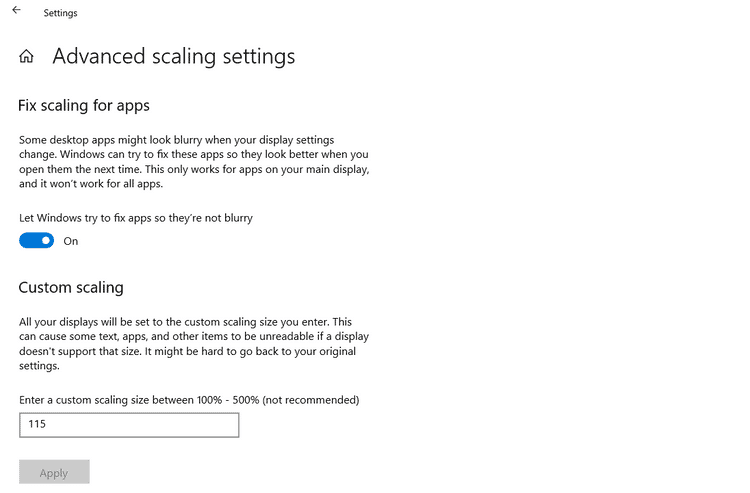
В большинстве случаев с размытыми экранами проблема даже не в самом экране. Иногда это происходит из-за того, что дисплей не имеет встроенных возможностей масштабирования, которые растягивают пиксели до размеров экрана в соответствии с тем, что отображается.
Масштабирование — это степень увеличения всего на экране в пикселях. С помощью масштабирования элементы на экране, такие как окна, кнопки и текст, настраиваются так, чтобы они не были слишком маленькими, чтобы их можно было увидеть или использовать. Кроме того, плохое масштабирование может вызвать серьезные искажения, плохое качество изображения и общий шум.
При этом вам придется вручную изменить размер. Хотя каждый монитор будет отличаться в зависимости от производителя, вы можете проверить настройки своего монитора и поиграть с их настройками, пока не найдете идеальный размер.
Чтобы изменить масштабирование на Mac, перейдите в Системные настройки -> Дисплей. Находясь в Windows, вы можете перейти в Настройки -> Система -> Дисплей Устанавливает настройки масштабирования и макета.
2. Проверьте видеокарту.

Иногда проблема усугубляется размытыми экранами 4K. Хотя большинству пользователей действительно не нужен мощный графический процессор (GPU), им может воспользоваться любой, у кого есть дисплей 4K.
Фактически, даже если вы купите самый дорогой монитор из возможных, вы ничего не сделаете с ним, если видеокарта вашего устройства не может генерировать изображения, которые придают вашей любимой игре необходимую живучесть или видео-справедливость.
Графическая карта или графические процессоры — это микросхемы, предназначенные для управления и изменения памяти. Графические процессоры ускоряют рендеринг графики в буфере кадра, предназначенном для вывода на устройство отображения. Таким образом, хотя большинство коммерческих видеокарт совместимы с дисплеями 4K, их мощность определяет, будет ли вывод быть размытым. Проверять Руководство покупателя видеокарты: на что обращать внимание при покупке графического процессора.
3. Измените настройки.
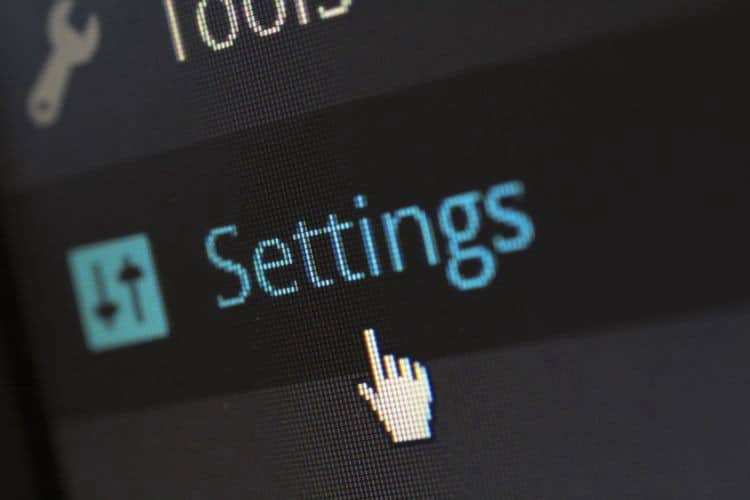
При использовании ЖК-монитора обязательно ознакомьтесь с его руководством или в Интернете на предмет точности оригинала. Если исходное разрешение не включено, на экране, скорее всего, будут отображаться размытые изображения. Кроме того, многие пользователи специализированных игровых устройств также сообщают об улучшении качества изображения после изменения яркости, резкости и насыщенности экрана.
В некоторых случаях мы также предполагаем, что экран размытый, потому что используемый фон не выглядит так хорошо на экране, как на других экранах. Однако это можно легко исправить, если изменить фон и использовать изображения с правильным разрешением.
4. Переключить кабели.
Как и в случае со многими другими периферийными устройствами, причиной неправильной работы дисплея могут быть соединения. Для экранов 4K причина их размытия может быть просто в том, что вы используете неправильный тип кабеля.
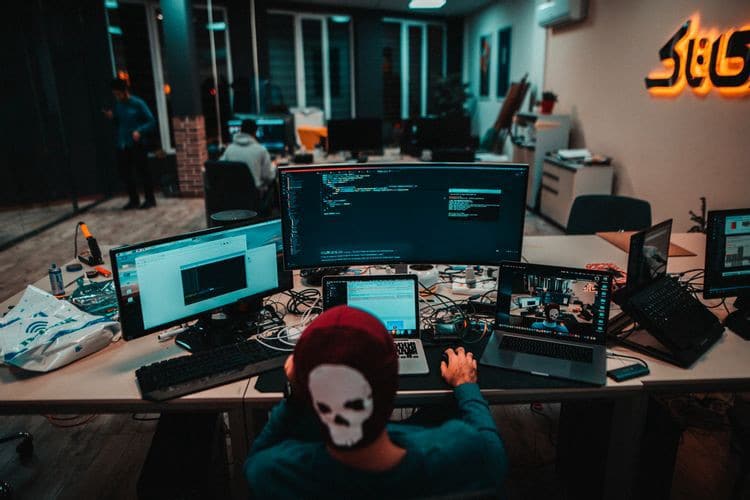
Например, кабели VGA часто используются для подключения мониторов к процессорам. Однако есть два типа кабелей VGA — аналоговые и цифровые. Если у вас цифровой экран, а кабель VGA — аналоговый, в результате экран будет расплывчатым.
В качестве альтернативы, соединения HDMI, используемые для подключения ноутбуков к мониторам, могут быть низкого качества, что приводит к нестабильным соединениям. Для достижения 60 кадров в секунду по HDMI ваша видеокарта также должна поддерживать HDMI 2.0.
5. Очистка экрана

Независимо от того, насколько хорош ваш экран, он будет выглядеть размытым, если экран не будет сканироваться должным образом через какое-то время. После выключения экрана используйте сухую ткань, чтобы удалить пыль, которая могла на нем скопиться. Важно делать это регулярно, особенно если вы живете в пыльной местности.
По возможности используйте безворсовую ткань для непористых поверхностей, слегка смоченную дистиллированной водой или 70% изопропиловым спиртом. Кроме того, вы также можете приобрести специальные наборы для очистки экрана, в которые входят спреи, тряпки и щетки для труднодоступных углов. Проверять Как безопасно очистить сенсорный экран планшета или телефона.
Проблема с мониторами 4K и Windows
Недавно пользователи Microsoft сообщили о проблемах масштабирования при использовании мониторов 4K. Хотя многие из этих проблем можно исправить с помощью различных сторонних приложений и изменений ручного масштабирования, некоторые проблемы исправить невозможно.
Например, некоторые старые приложения, разработчики которых отказались от них, могут вообще не предлагать эти настройки. При этом пользователь будет постоянно сталкиваться с размытыми изображениями, что может привести к напряжение глаз. В качестве альтернативы вам может потребоваться изменить предпочитаемое приложение на приложение от разработчика, который отдает приоритет использованию высокого разрешения. Проверять Что такое чувствительность мыши (dpi) и может ли она упростить игру?
Кроме того, даже при наличии активных команд разработчиков некоторые приложения не могут поддерживать высокий DPI. В некоторых случаях, особенно для малого бизнеса, это не является приоритетом, потому что большинству пользователей приложения это не нужно. Так что, к сожалению, вы будете застрять с едва читаемым текстом, пока не найдете способ заставить его работать должным образом.
Максимально используйте свой экран 4K
Будь то поиск подходящей видеокарты, настроек или кабелей, существует множество способов максимально использовать возможности своего дисплея 4K. Если ни одно из этих быстрых исправлений не сработает, возможно, проблема не в ваших руках, а в разработчике, запускающем ваши любимые приложения.
Кроме того, некоторые проблемы с экранами 4K указывают на то, что вам может потребоваться отправить экран в ремонт или даже на полную замену. Если вы создатель, геймер или любитель, которому нравятся большие экраны, вам стоит поискать способ заставить экран 4K работать на вас.
После того, как ваш монитор 4K подключен и включен, возможно, пришло время обновить звуковую систему или кресло. Независимо от вашего монитора, определенно есть больше способов улучшить иммерсивное впечатление от вашей установки. Теперь вы можете просмотреть Планируете получить свой первый игровой ПК? Следуйте этим советам.
Источник: www.dz-techs.com